Упражнение. Очистка среды Azure DevOps
Вот и все задачи в этом модуле. В этом уроке вы переместите рабочий элемент в состояние Done (Готово) в Azure Boards и очистите среду Azure DevOps.
Важно!
Эта страница содержит важные инструкции по очистке. Очистка ресурсов помогает убедиться, что не истекает свободное время сборки. Не забудьте выполнить очистку, если вы запустили шаблон ранее в этом модуле.
Перемещение рабочего элемента в раздел "Готово"
В этом разделе описано, как переместить рабочий элемент, который вы ранее назначили себе, создать рабочий процесс на основе Git в столбец "Готово ".
На практике определение "Готово" часто означает, что рабочее программное обеспечение находится в руках ваших пользователей. В этом уроке для обучения вы пометите эту работу как завершенную, так как вы и команда Tailspin начали улучшенный рабочий процесс кода, использующий Git и GitHub.
В конце каждого спринта или итерации работы вы и ваша команда может провести ретроспективное собрание, в котором вы делитесь завершенной работой, что хорошо прошло в спринте, и что может быть улучшено.
Чтобы завершить этот рабочий элемент, выполните указанные ниже действия.
В Microsoft Azure DevOps выберите Boards в меню слева, а затем выберите Boards.
Перетащите рабочий элемент рабочего процесса на основе Git из столбца "Выполнение" в столбец "Готово".
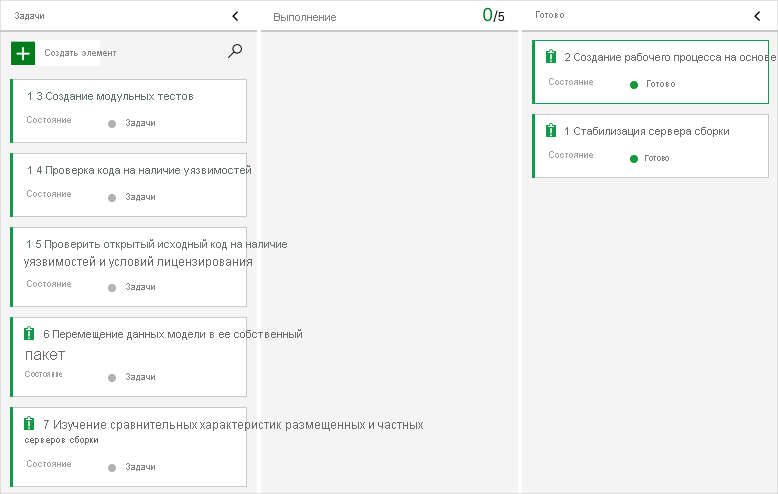
Отключение конвейера или удаление проекта
Каждый модуль в этом пути обучения предоставляет шаблон, который можно запустить для создания чистой среды в течение длительности модуля.
При выполнении нескольких шаблонов создается несколько проектов Microsoft Azure Pipelines, каждый из которых указывает на один репозиторий GitHub. Это действие может привести к каждому выполнению нескольких конвейеров при отправке изменений в репозиторий GitHub. Это действие, в свою очередь, может привести к тому, что вы не сможете получить бесплатные минуты сборки на наших размещенных агентах. Поэтому перед переходом к следующему модулю важно отключить или удалить конвейер.
Выберите один из следующих двух вариантов.
Вариант 1. Отключение конвейера
Этот параметр отключает конвейер, чтобы он не обрабатывал дальнейшие запросы на сборку. Вы можете повторно создать конвейер сборки позже, если вы хотите. Выберите этот параметр, если хотите сохранить свой проект DevOps и конвейер сборки для дальнейшего использования.
Отключение конвейера:
В Azure Pipelines перейдите к конвейеру.
Выберите многоточие (...), а затем выберите Параметры:
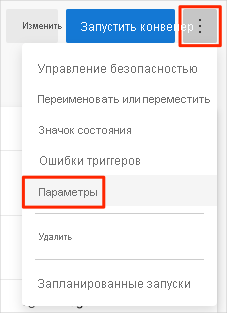
В разделе " Обработка новых запросов на выполнение" выберите "Отключено", а затем нажмите кнопку "Сохранить".
Конвейер больше не будет обрабатывать запросы на сборку.
Вариант 2. Удаление проекта Azure DevOps и репозитория GitHub
В этом варианте ваш проект Azure DevOps удаляется, включая содержимое Azure Boards, конвейера сборки и репозитория GitHub. В следующих модулях вы сможете запустить другой шаблон с новым проектом в том же состоянии, в котором вы оставили предыдущий. Выберите этот параметр, если вам не нужен проект DevOps для дальнейшего использования.
Удаление проекта:
В Azure DevOps перейдите к проекту. Ранее мы рекомендуем назвать этот проект Space Game - web - Workflow.
Выберите параметры проекта в левом нижнем углу.
В области сведений о проекте прокрутите страницу вниз и нажмите кнопку "Удалить".
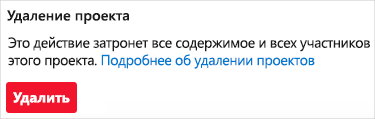
В появившемся окне введите имя проекта и нажмите кнопку "Удалить в секунду".
Проект удален.
Чтобы удалить репозиторий, сделайте следующее:
- Откройте в GitHub свой репозиторий
https://github.com/username/mslearn-tailspin-spacegame-web. - Выберите вкладку Параметры, а затем выберите "Общие" в меню слева.
- Прокрутите экран вниз и выберите Delete this repository (Удалить этот репозиторий).
- Выберите нужный репозиторий.
- Выберите , что я прочитал и понял эти эффекты.
- Введите имя репозитория, а затем выберите "Удалить этот репозиторий".